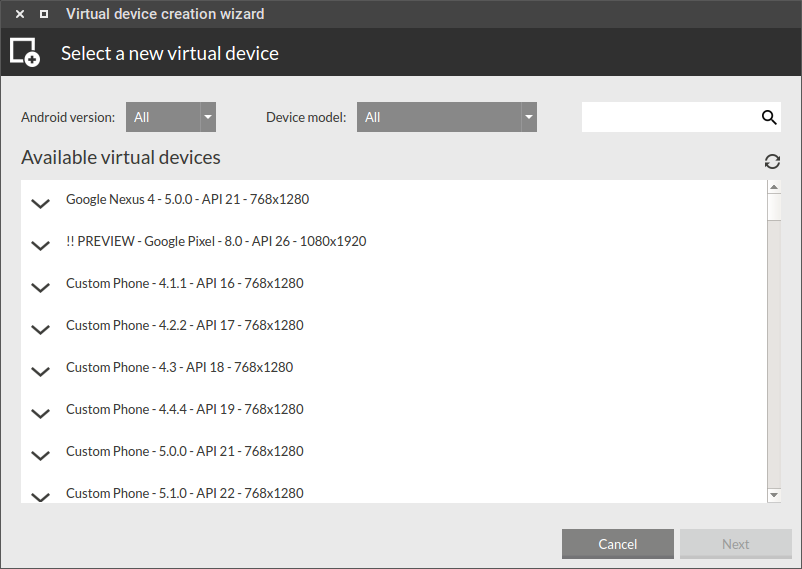Step By Step Install Genymtion Pada Linux Ubuntu
Genymotion adalah Emulator Android yang terpopuler untuk jalankan atau debug program android Anda, dan Genymotion open source alias gratis. Mayoritas developer android menggunakan Genymotion di saat peningkatan program. Bila Anda tidak mau mengetes program Anda di smartphone Anda, alat ini benar-benar pas untuk anda dan sangat membantu.
Fitur Pada Genymotion
- Kamera: Memakai camera webcam netbook sebagai camera Android di Genymotion.
- Plugin/Testing Tools: Genymotion cocok dengan Android SDK Tools, Eclipse, dan Android Studio
- GPS: Widget GPS untuk meningkatkan dan mengetes program berbasiskan geolokasi secara mudah
- Berjalan pada beragam basis seperti Linux, Windows, Mac OS X.
Sistem Requirements
- Kartu grafis berkemampuan OpenGL 2.0, dengan driver terbaru
- CPU berkemampuan VT-x atau AMD-V diaktifkan di pengaturan BIOS
- RAM minimal 2GB
Langkah Install Genymotion di Linux Ubuntu
ntuk meng-install genymotion lakukan beberapa langkah gampangnya di bawah ini.
Pertama, Unduh Genymotion dari web www.genymotion.com.
Selanjutnya membuka terminal (Ctrl+alt+t) dan tulis perintah berikut ini untuk meng-install VirtualBox.
sudo apt-get install virtualbox
Saat ini ke arah lokasi file Genymotion yang telah di unduh, dan lakukan perintah chmod seperti pada bawah ini.
cd Downloads/
chmod +x genymotion-2.2.2_x64.bin
Kemudian lakukan Genymotion installer.
./ genymotion-2.2.2_x64.bin
Saat ini genymotion telah terinsal di PC Anda. Anda dapat menelusurinya dengan mengetikan Genymotion.
Selanjutnya membuka Genymotion yang sudah terinstal. Kita akan download virtual device. Click Yes pada kotak diskusi yang muncul.
Tentukan Virtual Device Android yang tersedia.
Install Virtual Device yang sesuai anda inginkan
Sesudah instalasi usai, emulator akan jalankan piranti Android yang barusan terinstall.
Tersebut langkah gampang memasang Genymotion. Selamat mempraktikkan, bselamat mencoba :)